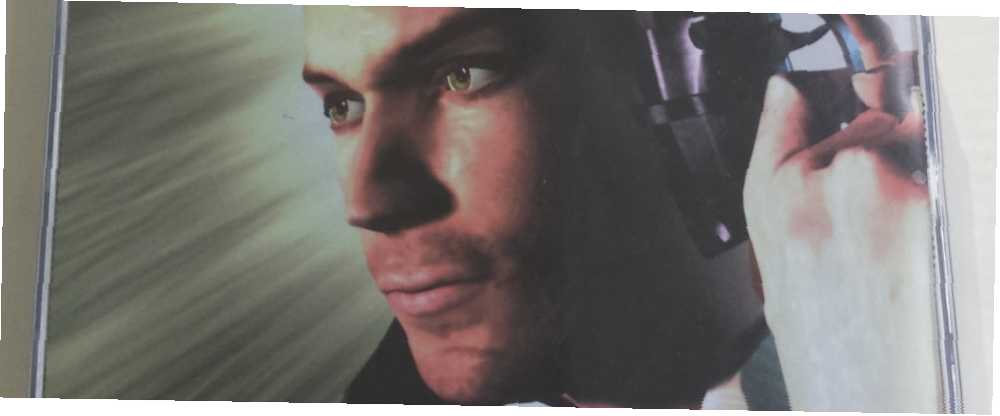
Harry James
0
1751
56
Wszyscy uwielbiamy gry, a na pewno nie zabraknie przyciągania wzroku od głównych studiów i niezależnych twórców. Ale jest coś tak satysfakcjonującego w ponownym odwiedzeniu tytułu retro, jak na przykład spotkanie ze starym przyjacielem po wielu latach przerwy. Pomyśl o tych starożytnych grach 7 sposobów, aby zagrać w stare gry Windows i DOS w systemie Linux 7 sposobów, aby zagrać w stare gry Windows i DOS w systemie Linux Gry na Linuksie stają się coraz popularniejsze, ale jeśli nie chcesz zmienić komputera w serwer gier, odpowiedź brzmi: stare gry, klasyczne retro z platformy Windows. poszły drogą płyty AOL CD?
Odkurz tę starzejącą się kopię Oregon Trail II i zacznij grać w retro gry na Linux 6 Powody, dla których warto zacząć swoje dzieci w Linuksie 6 Powody, aby zacząć swoje dzieci w Linuksie Komputery i ich systemy operacyjne nie są sobie równe. System operacyjny, którego używają, ma znaczenie, a Linux może być najlepszym na początek. Porozmawiajmy o tym dlaczego. ! (Nie ponosimy żadnej odpowiedzialności, jeśli wasz wół umrze w celu przepłynięcia rzeki).
(16-) Trochę historii
W swoim pierwotnym wcieleniu Windows był środowiskiem 16-bitowym i naturalnie działał w aplikacjach 16-bitowych. Wraz z pojawieniem się systemu Windows 95 system Windows przeszedł na 32-bitowy system operacyjny, który nadal zachowywał zgodność wsteczną z aplikacjami 16-bitowymi. Dopiero pojawił się system Windows Vista, oferujący 64-bitowe wersje systemu Windows, że kompatybilność z aplikacjami 16-bitowymi została złamana. Użytkownicy Linuksa mają jednak fajne obejście, dzięki kombinacji Wine i PlayOnLinux PlayOnLinux wprowadza gry i programy Windows do Linuksa PlayOnLinux przenosi gry i programy Windows do Linuksa, co pozwala na uruchamianie 16-bitowych aplikacji w 64-bitowym systemie operacyjnym.
Używam Ubuntu 16.04 Jak dostosować Ubuntu 16.04 LTS Desktop Jak dostosować Ubuntu 16.04 LTS Desktop Chory domyślnego wyglądu Ubuntu? Za pomocą poleceń terminalu i narzędzia Unity Tweak możesz z łatwością dostosować Ubuntu 16.04 LTS. na HP Envy m6 zasilany procesorem AMD A10 i APU Radeon 7660g. Jednak ta metoda powinna działać w większości dystrybucji Linuksa.
Instalacja wina
Podczas gdy PlayOnLinux zawiera Wine jako zaplecze, większość dystrybucji wymaga Wine jako warunku wstępnego (pominięcie tego powoduje dość uciążliwość). Oficjalna dokumentacja PoL stwierdza nawet, że w Debianie (Wheezy) i Ubuntu (Precyzyjne i późniejsze) konieczne jest włączenie wersji Wine i386.
Aby zainstalować Wine, otwórz terminal (Ctrl + Alt + T). Postępowałem zgodnie z instalacją Ubuntu 6 rzeczy, które Ubuntu robi lepiej niż Windows 6 rzeczy, które Ubuntu robi lepiej niż Windows Niektórzy myślą, że Ubuntu jest dla nerdów - ale prawda jest taka, że Ubuntu jest tak samo łatwy w użyciu jak Windows. W rzeczywistości jest kilka rzeczy, które Ubuntu radzi sobie lepiej niż Windows 10, więc ten krok może się nieco różnić w zależności od używanej dystrybucji.
Najpierw włączmy architekturę 32-bitową:
sudo dpkg --add-architecture i386
Teraz, gdy architektura 32-bitowa jest włączona, czas dodać repozytorium:
sudo add-apt-repository ppa: wine / wine-builds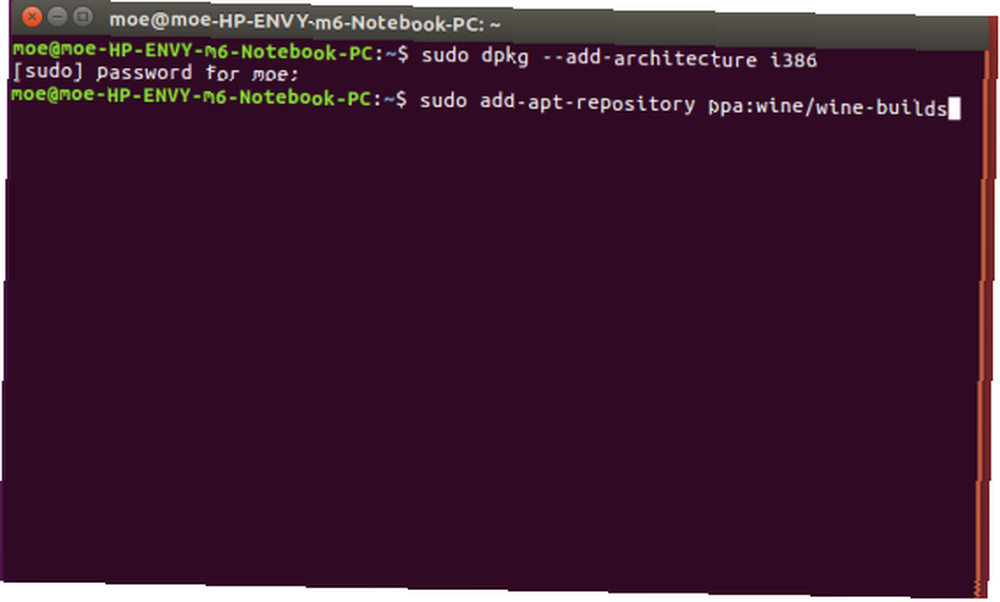
Następnie będziemy musieli zaktualizować pakiety:
sudo apt-get update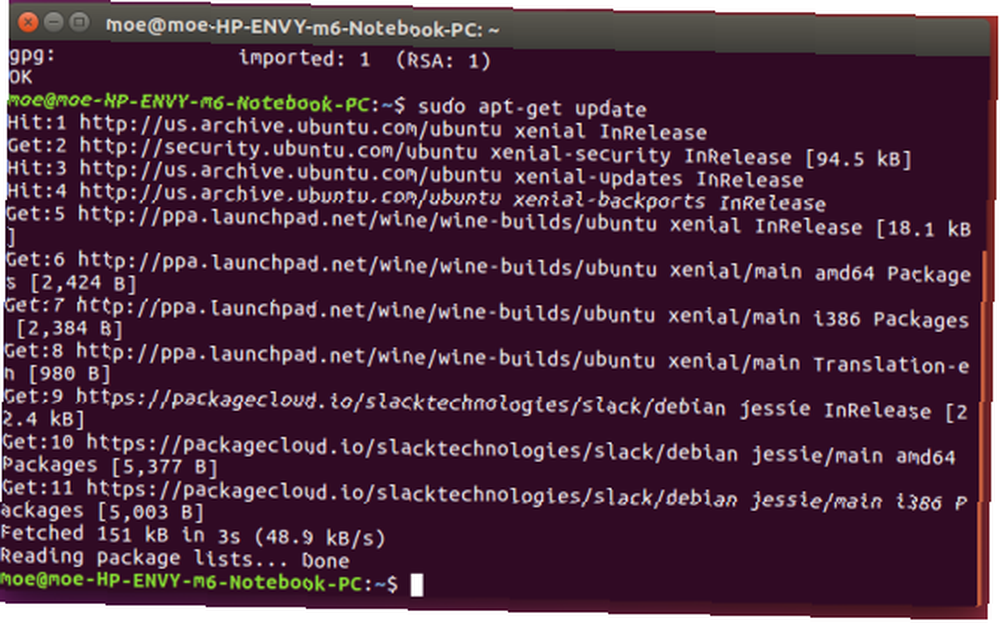
Wreszcie nadszedł czas, aby zainstalować Wine. W przypadku gałęzi pomostowej użyj po prostu:
sudo apt-get install --install-poleca winehq-stagingAle w dziale rozwoju wpisz:
sudo apt-get install --install-poleca winehq-develW tym momencie całkowicie możliwe jest rozpoczęcie instalowania i grania w gry. Aby to zrobić, będziemy chcieli wyciągnąć wiersz polecenia i wprowadzić:
winecfg
Spowoduje to wyświetlenie graficznego interfejsu użytkownika Wine (GUI), którego można używać do instalowania programów. Nawigować do Aplikacje> Dodaj aplikację i wybierz EXE dla programu, który chcesz zainstalować. Alternatywnie otwórz folder zawierający plik EXE, kliknij go prawym przyciskiem myszy i wybierz Uruchom program z Wine.
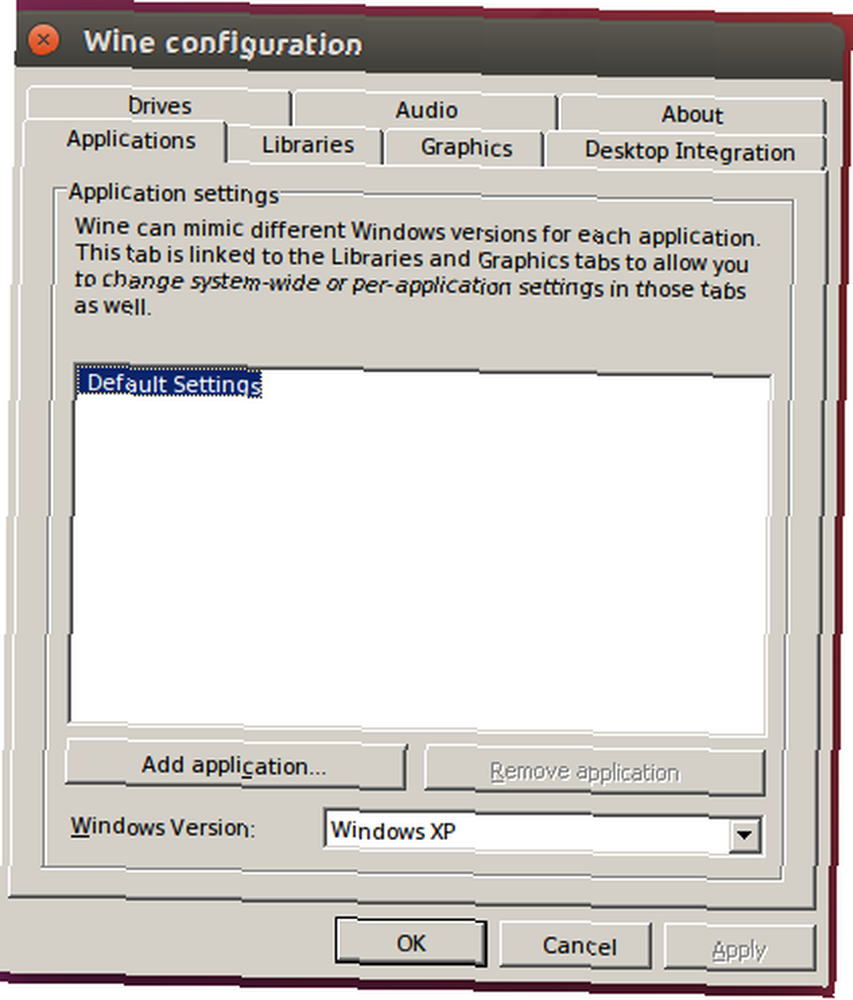
Uruchamianie programów za pomocą samodzielnego Wine może być jednak nieco kłopotliwe, co wiąże się z koniecznością włożenia płyty CD do folderu Wine zawierającego program EXE, a następnie uruchomienia:
wine [nazwa programu]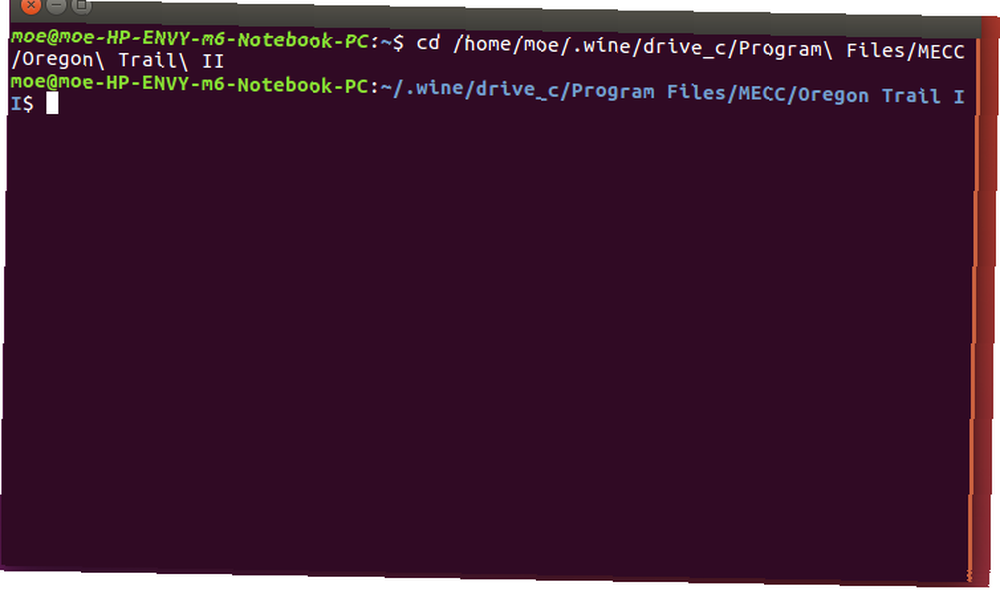
Korzystając z PlayOnLinux, proces ten jest jednak znacznie bardziej przyjazny dla użytkownika i oferuje dostęp do kilku wersji Wine, wtyczek i innych!
Instalacja PlayOnLinux
Następnie zainstalujemy PlayOnLinux. Podczas gdy PoL zawiera Wine jako backend, użytkownicy Debian Wheezy Ubuntu (Precyzyjne i nowsze) muszą włączyć wersję Wine i386. Przejdź do strony pobierania PlayOnLinux i wybierz odpowiedni pakiet. Obecne pakiety to Debian, Fedora, Archlinux, Frugalware i Ubuntu 10 sposobów na Ubuntu 16.04 Poczuj się jak w domu 10 sposobów na Ubuntu 16.04 Poczuj się jak w domu Ubuntu 16.04 to wersja LTS, więc otrzymujesz pięć lat aktualizacji i nie musisz martw się przez chwilę o zainstalowanie nowej wersji. Ale co robisz po zainstalowaniu Ubuntu… Jest też Wszystkie dystrybucje opcja. Korzystając z Ubuntu 16.04, po prostu kliknąłem pakiet Debian PlayOnLinux i zainstalowałem go za pomocą Centrum oprogramowania Ubuntu.
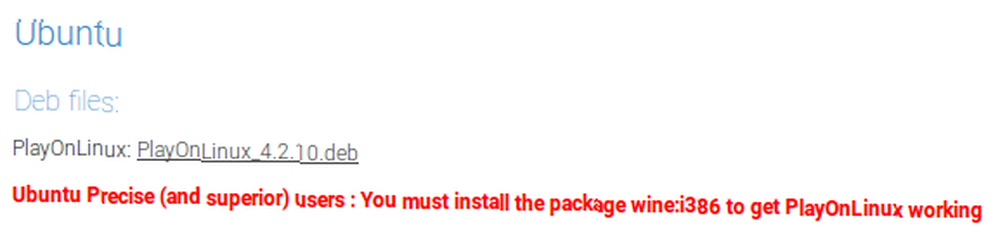
Wybierz Otwórz z instalacją oprogramowania (domyślnie) i kliknij dobrze.
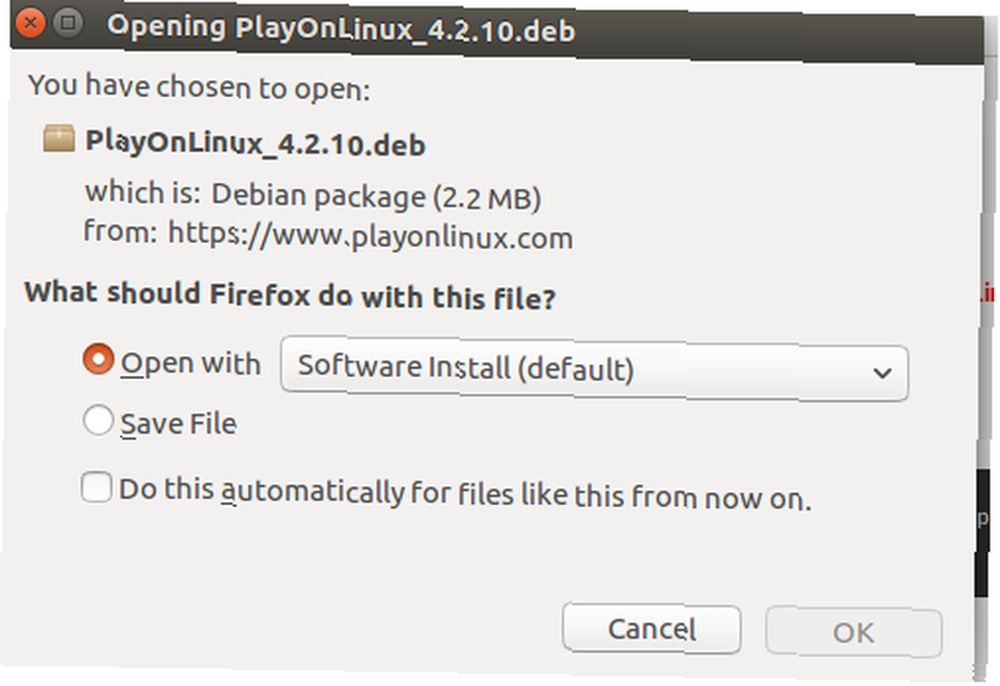
Teraz kliknij zainstalować w centrum oprogramowania.
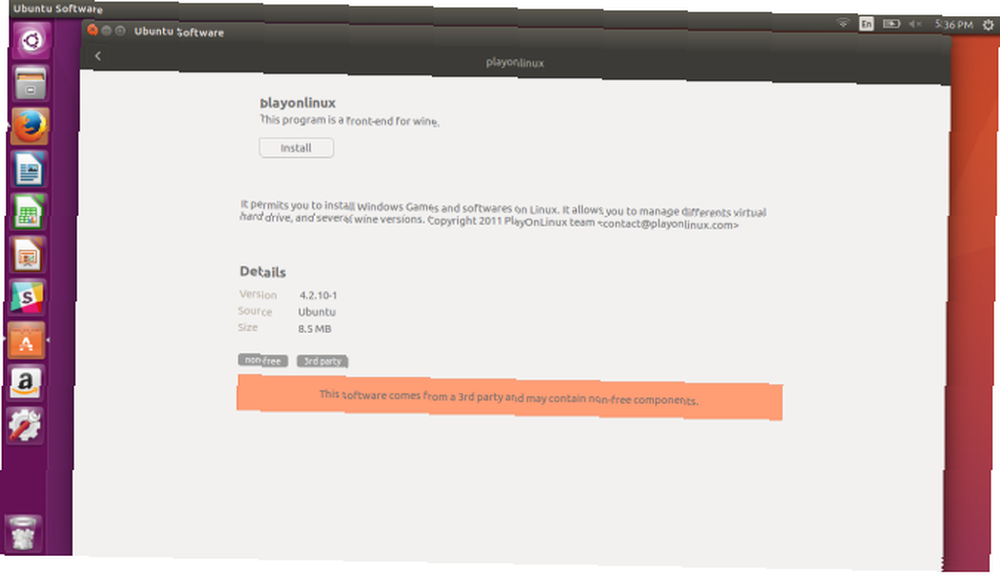
Może zostać wyświetlony monit o podanie hasła do uwierzytelnienia, aby kontynuować instalację.
W oknie dialogowym może pojawić się pytanie, czy chcesz podać podstawowe informacje o systemie (wersja systemu operacyjnego, model GPU), PlayOnLinux, który pomaga utrzymać bazę danych kompatybilności. Kliknij tak lub Nie i instalacja jest zakończona!
Rozpocznij grę
Po zainstalowaniu Wine i pięknego interfejsu PlayOnLinux możemy teraz zainstalować naszą grę. Otwórz PlayOnLinux i wybierz Zainstaluj program. Istnieje kilka kategorii, w tym multimedia, akcesoria i oczywiście gry.
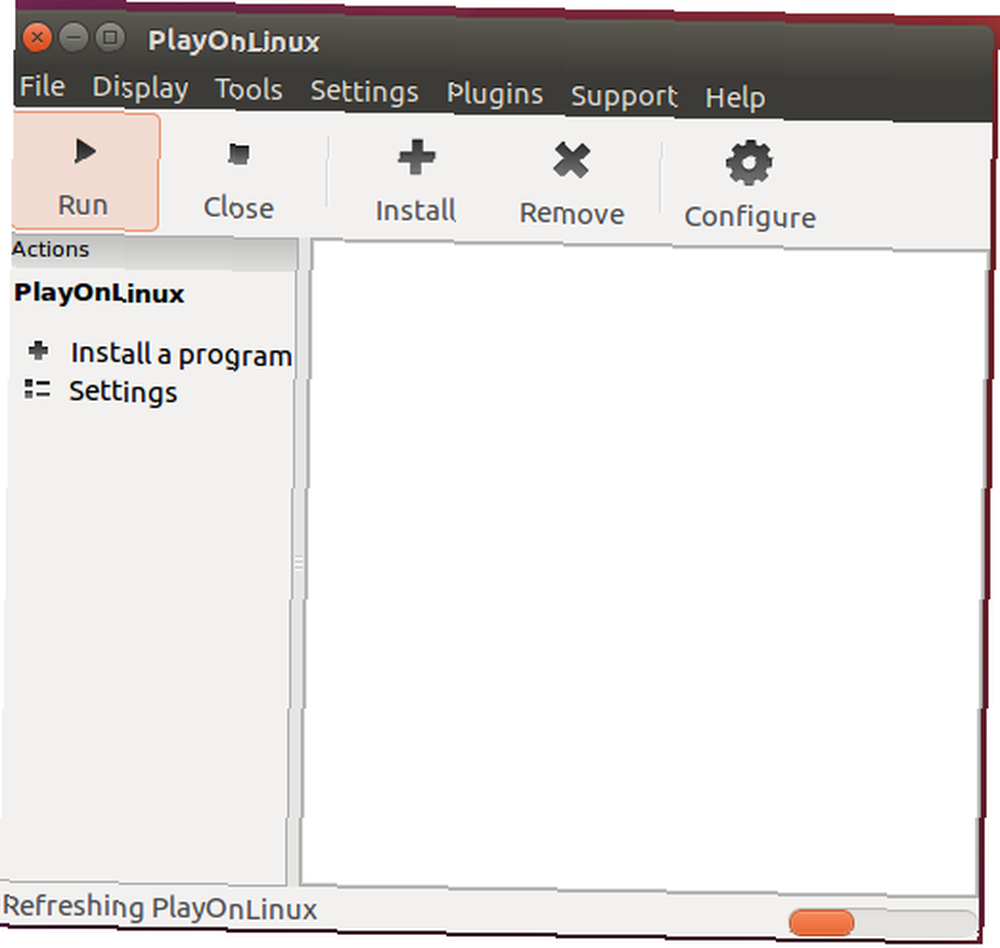
Na karcie Gry znajdź wybraną grę, wyszukując lub przewijając. Jeśli nie możesz znaleźć aplikacji, wybierz Zainstaluj program niepubliczny. Użyłem Westwood Studios '1997 Łowca ostrzy gra, która (ku mojemu zachwytowi) była jedną z wielu wymienionych gier. Szybki przegląd pokazuje odrobinę tytułów, od Wieki imperiów do Brama Baldura a nawet Steam.
Po wybraniu gry kliknij zainstalować.
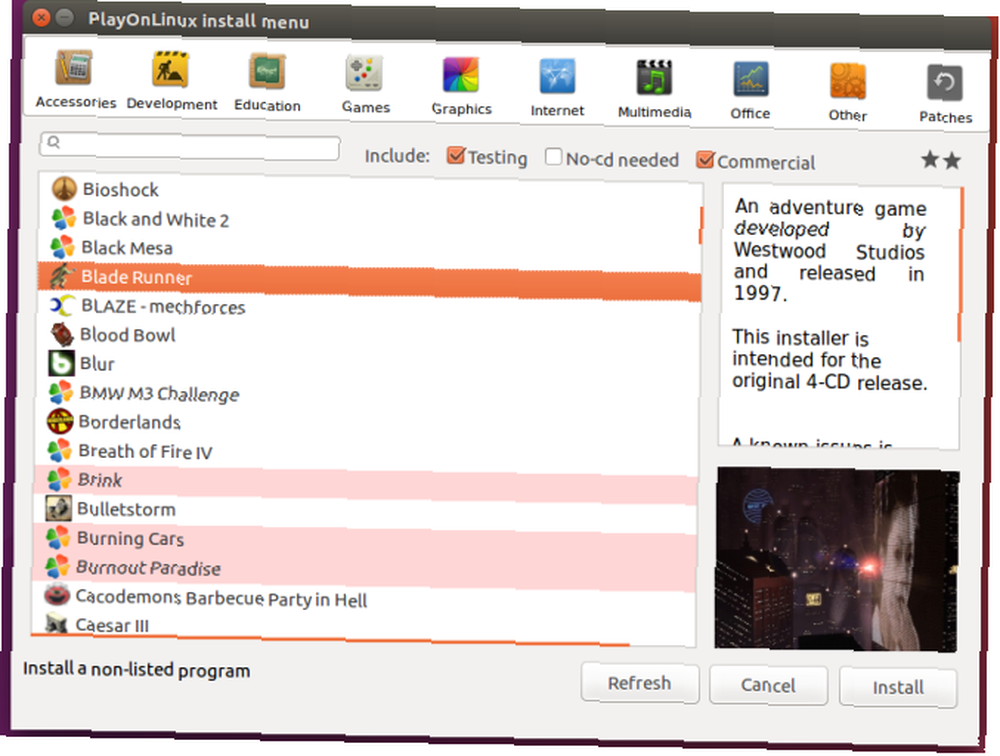
Ostrzeżenie przypomina, aby pozostawić domyślny katalog bez zmian i nie zezwalać na uruchomienie nowej instalacji natychmiast po instalacji.
Kreator instalacji PlayOnLinux poprowadzi Cię teraz przez standardową instalację gry, więc włóż płytę 1, a jeśli instalujesz wiele płyt (jak w przypadku Łowca ostrzy i jego ogromne cztery płyty CD), a następnie po wyświetleniu monitu przełącz się. Chociaż nie mam dowodu, podejrzewam czterech Łowca ostrzy płyty były próbą dopasowania do wielu iteracji filmu.
Po zakończeniu instalacji gry czas na grę! Pamiętaj, że proces ten może się nieznacznie różnić w zależności od specyfiki, takiej jak system operacyjny i gra. Też mam Oregon Trail II, jedna z moich ulubionych gier komputerowych z dzieciństwa, wskrzeszona i wreszcie udała się w podróż do Oregonu (tak, jest to możliwe, choć trudne).
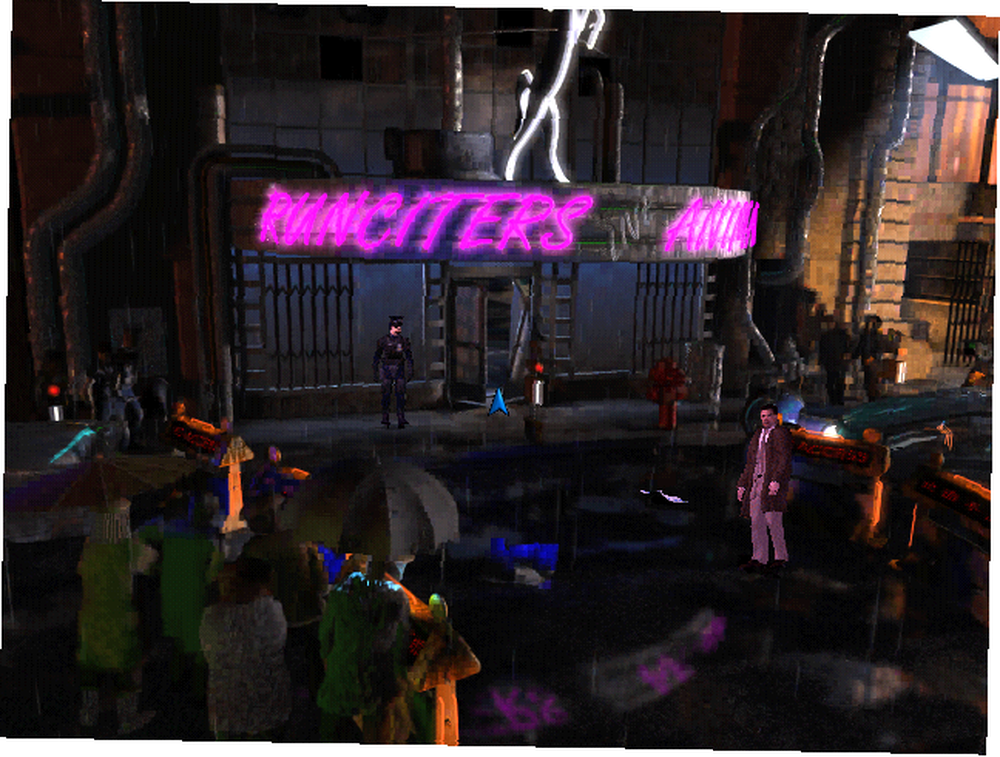
Aplikacje 16-bitowe zwykle nie wymagają dużych zasobów w przypadku nowoczesnych systemów. Chociaż uruchamianie gier w innym systemie operacyjnym może budzić wątpliwości, wydajność okazała się ogólnie cudowna. Lista kompatybilnych programów jest szokująco duża i różnorodna, ale tylko dlatego, że programu nie ma na liście (Oregon Trail II nie jest), nie oznacza, że się nie zainstaluje i nie uruchomi.
Windows był tradycyjnie miejscem gier, ale Linux szybko nadrabia zaległości. 10 świetnych gier ukrytych w twoim Linux App Store. 10 wspaniałych gier ukrytych w twoim Linux App Store. Gracze w Linuksie mają do dyspozycji prawdziwe klejnoty - jeśli wiesz, gdzie szukać! Te 10 gier nie jest nowością, ale jeśli jesteś nowicjuszem w Linuksie, będą oferować wspaniałe, darmowe wrażenia z gry. . Które gry retro zamierzasz ponownie odwiedzić? Daj nam znać w sekcji komentarzy poniżej!











